Możesz zmniejszyć rozmiar pliku w formacie Portable Document Format na komputerze Mac, korzystając z wbudowanego programu podglądu Zmniejsz rozmiar pliku funkcjonować. Możesz także użyć narzędzi innych firm na komputerze Mac, aby zmniejszyć rozmiar pliku PDF.
Zmniejsz rozmiar pliku PDF za pomocą podglądu
Zapowiedź, narzędzie OS X, udostępnia tryb zmniejszania rozmiaru pliku PDF.
Wideo dnia
Krok 1
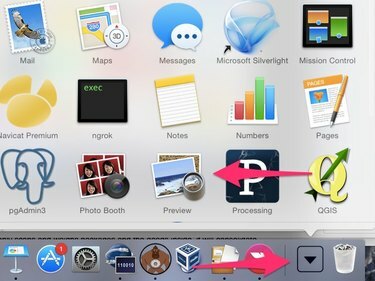
Kliknij Aplikacje w Docku komputera Mac, a następnie kliknij Zapowiedź Ikona.
Krok 2

Po załadowaniu podglądu kliknij Plik menu i wybierz Otwarty.
Krok 3

W oknie dialogowym Otwórz wybierz plik PDF, którego rozmiar chcesz zmniejszyć.
Krok 4

Kliknij Plik menu i w menu wybierz Eksport.
Krok 5
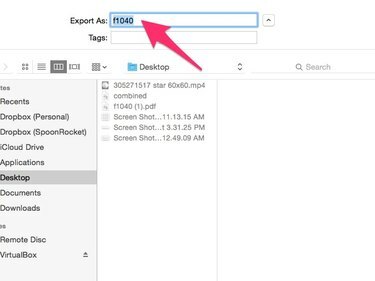
Wpisz nazwę nowej, zmniejszonej wersji pliku.
Wskazówka
Wybierz nazwę pliku inną niż oryginalny plik, jeśli chcesz zachować oryginalną wersję.
Krok 6
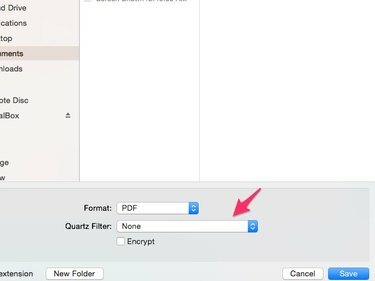
W oknie dialogowym kliknij Filtr kwarcowy menu i wybierz Zmniejsz rozmiar pliku.
Krok 7
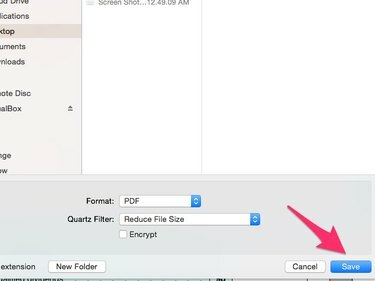
Kliknij Zapisać przycisk.
Możesz również użyć innych narzędzi na komputerze Mac, aby zmniejszyć rozmiar pliku PDF.
Wyciskacz PDF, dostępny w Mac App Store, może redukować wsadowo wiele plików PDF naraz. Pokazuje różnicę w rozmiarze między oryginalnym plikiem a nowo zmniejszonym plikiem.
Prześlij plik PDF na stronę PDFCompress i pobierz skompresowaną wersję. Działa zarówno na komputerach z systemem Windows, jak i na komputerach Mac i akceptuje pliki z usług w chmurze, co może zaoszczędzić krok, jeśli plik PDF nie znajduje się na komputerze Mac.
Jeśli masz Adobe Acrobat Pro, użyj jego Optymalizator PDF funkcja dostosowania rozmiaru plików PDF, zmiana ustawień w zależności od tego, jak planujesz używać pliku.




